Questa guida è rivolta a chi intende pubblicare podcast in maniera autonoma evitando l’utilizzo di servizi di terze parti (come Spreaker, Buzzsprout, Simplecast, Podbean, SoundCloud, etc).
Questo processo di pubblicazione prevede sicuramente la conoscenza di alcune semplici nozioni tecniche di base, come caricare un file tramite ftp, la consapevolezza di cosa sia uno spazio web inteso come hosting condiviso, server dedicato, soluzioni cloud, etc. ma ne varrà sicuramente la pena avere il pieno controllo dei nostri contenuti in rete.
Google offre una serie di prodotti e servizi da cui è possibile promuovere i nostri podcast radiofonici, ma non solo: l’app Google Podcasts, specifica per ascoltare e organizzare l’ascolto dei podcast lato utente, Android Auto, la versione del sistema operativo pensata per essere utilizzata in auto e l’Assistente Google, ormai in uso dalla maggior parte degli utenti semplicemente pronunciando ad alta voce: Ok Google….
Un’altra grande opportunità arriva dai dispositivi Google Home, gli altoparlanti intelligenti sviluppati dal gigante di Mountain View a marchio Made by Google. Tali dispositivi, anche a seguito di cospicui investimenti marketing, iniziano ad essere presenti in diverse case di tutto il mondo.
Inoltre i nostri podcast, grazie alla loro inclusione all’interno dell’universo dei prodotti Google, potranno comparire anche all’interno delle Rassegne stampa Google News, ovvero playlist di notizie prestabilite in base a un provider o a un argomento generale e nelle Notizie audio di Google: una playlist di notizie su richiesta personalizzata per ogni utente.
Infine, ma non meno importante, i nostri podcast saranno indicizzati anche in ciò in cui Google è sempre stato il leader indiscusso, almeno nel mondo occidentale, nella Ricerca Web.
Ognuna di queste opportunità rappresenta una buona occasione per aumentare il numero dei propri ascoltatori, sfruttando la presenza del motore in diversi ambiti nel mondo occidentale.
Ma come è possibile caricare i podcast delle nostre radio su Google senza utilizzare piattaforme terze? E’ molto semplice. Vediamo come:
Passaggio 1.
Crea il tuo podcast in formato audio, meglio se in formato mp3, e caricalo tramite un client ftp all’interno del tuo spazio web.
Ti suggerisco di creare una cartella (o percorso) nominandola /podcast o il nome che preferisci, per raccogliere facilmente al suo interno le diverse puntate.
Passaggio 2.
Crea un feed rss.
La creazione di un feed rss e’ molto semplice e dovrà rispettare almeno le seguenti indicazioni.
In questo articolo salveremo il file d’esempio come nomepodcast.rss
<?xml version=”1.0″ encoding=”UTF-8″?>
<rss version=”2.0″
xmlns:googleplay=”http://www.google.com/schemas/play-podcasts/1.0″
xmlns:itunes=”http://www.itunes.com/dtds/podcast-1.0.dtd”>
<channel>
<title>Titolo del Podcast</title>
<googleplay:author>Autore del Podcast</googleplay:author>
<googleplay:email>Mail dell’autore del Podcast</googleplay:email>
<description>Descrizione del Podcast</description>
<googleplay:image href=”http://www.nome-del-tuo-sito.com/podcast/img/grafica-del-podcast.jpg”/>
<language>it</language>
<link>https://www.nome-del-tuo-sito.com/podcast/puntata-1-home-page/</link>
<item>
<title>Titolo 1 della puntata</title>
<description>Descrizione della puntata</description>
<pubDate>Tue, 17 May 2020 12:00:00 GMT</pubDate>
<enclosure url=”https://www.nome-del-tuo-sito.com/podcast/puntata.mp3″
type=”audio/mpeg” length=”34216300″/>
<itunes:duration>29:00</itunes:duration>
<guid isPermaLink=”false”>codice-univoco-per-puntata</guid>
</item>
<item>
<title>Titolo 2 della puntata</title>
<description>Descrizione 2 del Podcast</description>
<pubDate>Fri, 31 May 2020 12:00:00 GMT</pubDate>
<enclosure url=”https://www.nome-del-tuo-sito.com/podcast/puntata2.mp3″
type=”audio/mpeg” length=”26004388″/>
<itunes:duration>31:00</itunes:duration>
<guid>codice-univoco-per-puntata</guid>
</item>
</channel>
</rss>
Il feed può essere arricchito di ulteriori indicazioni che troveremo nella leggenda che segue, ma si suggerisce l’integrazione dei meta tag googleplay:author e googleplay:email.
<googleplay:author>Autore del Podcast</googleplay:author>
<googleplay:email>Mail dell’autore del Podcast</googleplay:email>
Queste informazioni torneranno utili nel momento in cui dovremo verificare la proprietà del podcast nei passaggi successivi.
Leggenda meta tag
| Tipo di tag | Descrizione |
| nel feed. Per i dettagli sul markup utilizzato per descrivere le puntate, consulta la sezione Tag RSS a livello di puntata."}”>
Una o più descrizioni di singole puntate. Devi avere almeno un tag <item> nel feed. Per i dettagli sul markup utilizzato per descrivere le puntate, consulta la sezione Tag RSS a livello di puntata.
|
|
|
URL completo della home page del podcast. Assicurati di verificare che la home page sia accessibile a Google utilizzando lo strumento di test dei risultati multimediali.
|
|
| Nome del podcast. | |
| Proprietario |
Obbligatorio se vuoi aggiungere il podcast a Podcast Manager; altrimenti è facoltativo. Utilizza uno dei seguenti tag per specificare l’indirizzo email del proprietario del podcast. Per dimostrare la proprietà del feed a Podcast Manager, l’indirizzo indicato qui riceverà un’email di verifica. Puoi specificare un solo proprietario.
|
| Autore | <googleplay:author> <itunes:author> |
| Categoria | <googleplay:category> – Esempio: <googleplay:category text=”Games & Hobbies”/> <itunes:category> – Esempio: <itunes:category text=”Games & Hobbies”/> Categorie consigliate |
| Descrizione | <googleplay:description> <itunes:summary> |
| Avviso contenuto esplicito | <googleplay:explicit>yes</googleplay:explicit> <itunes:explicit>yes</itunes:explicit> |
| Immagine | <googleplay:image> – Esempio: <googleplay:image href=”http://google.com/google_podcast_cover_art.jpg”/> <itunes:image> <image> <link>…</link> <title>…</title> <url>…</url> </image> Quando utilizzi tag RSS <image>, devi includere un elemento <link> nidificato che punta alla home page del podcast e un tag <title> nidificato che corrisponda all’elemento <title> nella home page. |
| Il codice lingua di due lettere del podcast in base allo standard ISO 639-1. | |
| "}” data-sheets-hyperlinkruns=”{"1":330,"2":"https://support.google.com/podcast-publishers/answer/9482890#test_access"}{"1":355}”>
URL completo del file audio della puntata. I file audio sono supportati con le seguenti estensioni: aac, m4a, mp3, ogg, wav. Le puntate verranno visualizzate nei risultati di ricerca solo se hanno per la maggior parte formati di file audio supportati. Assicurati che questi file non siano protetti dal file robots.txt e che siano disponibili per Googlebot. Esempio
<enclosure url=”https://www.example.com/tenmyths.mp3″ type=”audio/mpeg” length=”34216300″/> |
|
| Titolo della puntata del podcast. | |
| , Google utilizzerà l’URL del file nel tag Un identificatore univoco globale con distinzione tra maiuscole e minuscole assegnato in modo permanente a una puntata di un podcast. Deve essere univoco, non cambiare nel tempo e deve avere questo podcast come ambito. I GUID vengono confrontati per indicare quali puntate sono nuove. Aggiungi isPermaLink=”false” quando la stringa non è un URL valido. Se non specifichi un tag <guid>, Google utilizzerà l’URL del file nel tag <enclosure> come GUID.
Le piattaforme Google Podcasts utilizzano questo tag per identificare in modo univoco una puntata. Se modifichi l’URL del file della puntata ma conservi lo stesso GUID, gli ascoltatori non vedranno la modifica. Tuttavia, Podcast Manager utilizza l’URL della puntata per identificare in modo univoco una puntata, non il GUID. |
|
| 1:10:00\nminuti:secondi\nEsempio: ore:minuti:secondi Esempio: <itunes:duration>1:10:00</itunes:duration> minuti:secondi Esempio: <itunes:duration>10:00</itunes:duration> totale_secondi Esempio: <itunes:duration>1800</itunes:duration> Nei primi due formati i valori per ore, minuti o secondi non possono superare le due cifre ciascuno. |
|
| Wednesday, 04 Feb 2015 00:00:00 EST"}”>
Data di pubblicazione della puntata, in formato RFC 822 (sezione 5.1). Esempio: <pubDate>Wednesday, 04 Feb 2015 00:00:00 EST</pubDate>
|
Passaggio 3.
Crea la homepage della puntata.
Nel codice che segue andremo a creare il codice riferito alla puntata 1 contenuta all’interno del codice preparato in precedenza, https://www.nome-del-tuo-sito.com/podcast/puntata-1-home-page.
<html>
<head>
<link rel=”alternate” type=”application/rss+xml” title=”Podcast”
href=”https://www.nome-del-tuo-sito.com/podcast/nomepodcast.rss”/>
<title>Titolo del podcast</title>
</head>
<body>
<h1>Titolo 1 della puntata</h1>
<p>Qui possiamo scrivere del testo contenuto all’interno del file audio.
Questo testo sarà diverso dal testo della descrizione e apparirà nei risultati di ricerca Google. Quindi sarà utile inserire del testo ottimizzato.</p>
</body>
</html>
Leggenda HTML
| Tag | Descrizione |
|
Serve a dire che il file è una pagina HTML e in particolare che si tratta di un documento secondo lo standard HTML5.
|
|
|
È il tag che racchiude tutta la pagina e ci permette ad esempio di definire quale sia la lingua della pagina, come nel nostro caso in cui abbiamo definito che il documento è in Italiano grazie all’attributo lang=”it”
|
|
| , ma questa sezione è destinata a contenere molto di più: dall’inserimento di librerie alla definizione dell’insieme di caratteri. Vedremo tutto in seguito."}”>
Questo tag contiene una serie di informazioni utili per la gestione della pagina, nel nostro caso abbiamo definito ad esempio che esiste un link che punta ad una rappresentazione alternativa del documento, grazie al tag <alternate>, ma questa sezione è destinata a contenere molto di più: dall’inserimento di librerie alla definizione dell’insieme di caratteri.
|
|
|
Contiene gli elementi della pagina, tutto il contenuto e tutti i relativi tag che saranno poi resi a video vengono inseriti qui dentro, come abbiamo fatto nel nostro caso con il titolo e il paragrafo.
|
|
| <p> | Il paragrafo <p> è un elemento contenitore che al suo interno prevede l’inserimento di testo e di altri tag. |
|
I titoli (headings) sono i tag che ci aiutano a definire il tema della pagina. I titoli sono gerarchici. Questo significa che h1 sarà il titolo principale della pagina. Se ci serviranno altri titoli per specializzare alcune sezioni importanti del testo è consigliato scegliere prima h2, per le sottosezioni utilizzeremo h3 e così via con una suddivisione sempre più granulare fino ad utilizzare l’h6.
|
Passaggio 4.
Indicizza il Podcast. Google mette a disposizione diverse opzioni, quali:
- Utilizzo del sito web PubSubHubbub (o l’API) per pubblicare il podcast.
Se utilizzi il sito web: Inserisci l’URL del feed nel campo Topic URL (URL topico) e fai clic su Publish (Pubblica). - Attendere che Google trovi la home page associata e ne esegua la scansione in modo naturale.
- Richiedere esplicitamente l’indicizzazione della home page utilizzando la Search Console.
In questa guida vedremo come richiedere l’indicizzazione del podcast attraverso Google Podcast Manager.
Il Podcast Manager consente di visualizzare e analizzare i dati precisi relativi ai nostri podcast all’interno di qualsiasi piattaforma di podcasting di Google, come dati di ascolto degli utenti relativi ai loro programmi includendo il numero di ascolti per programma e puntata, il numero di ascolti per segmento di puntata, la percentuale di ascolto per ogni puntata, l’origine dei dati, il tipo di fuso orario, il consolidamento per giorno, ascoltatore e puntata, la conservazione dei dati per 16 mesi e altre metriche.
- Maggiori informazioni sui dati raccolti da Google Podcast Manager
- Visualizzare dati e analisi relativi al tuo programma e alle tue puntate
Collegarsi alla home page dello strumento e cliccare il tasto Inizia ora.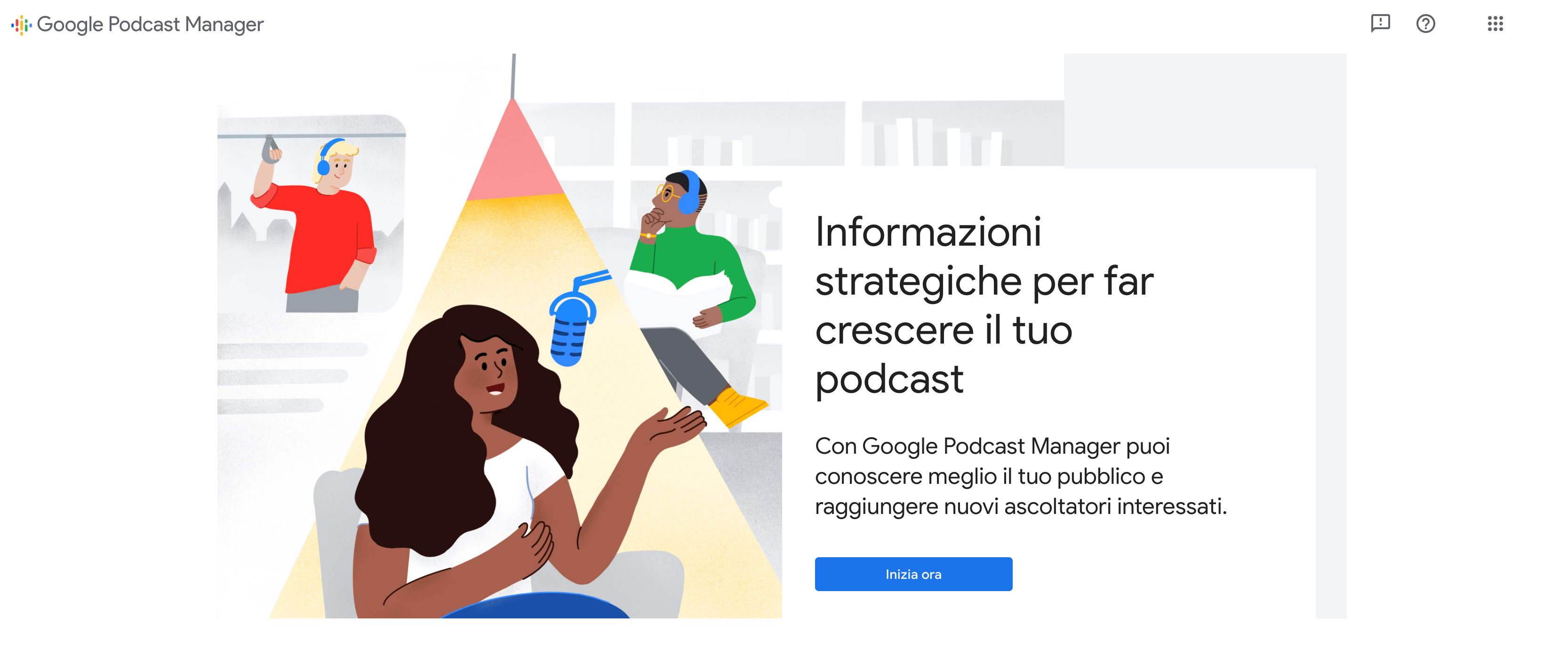 Inserisci un feed RSS per il podcast come nell’immagine che segue
Inserisci un feed RSS per il podcast come nell’immagine che segue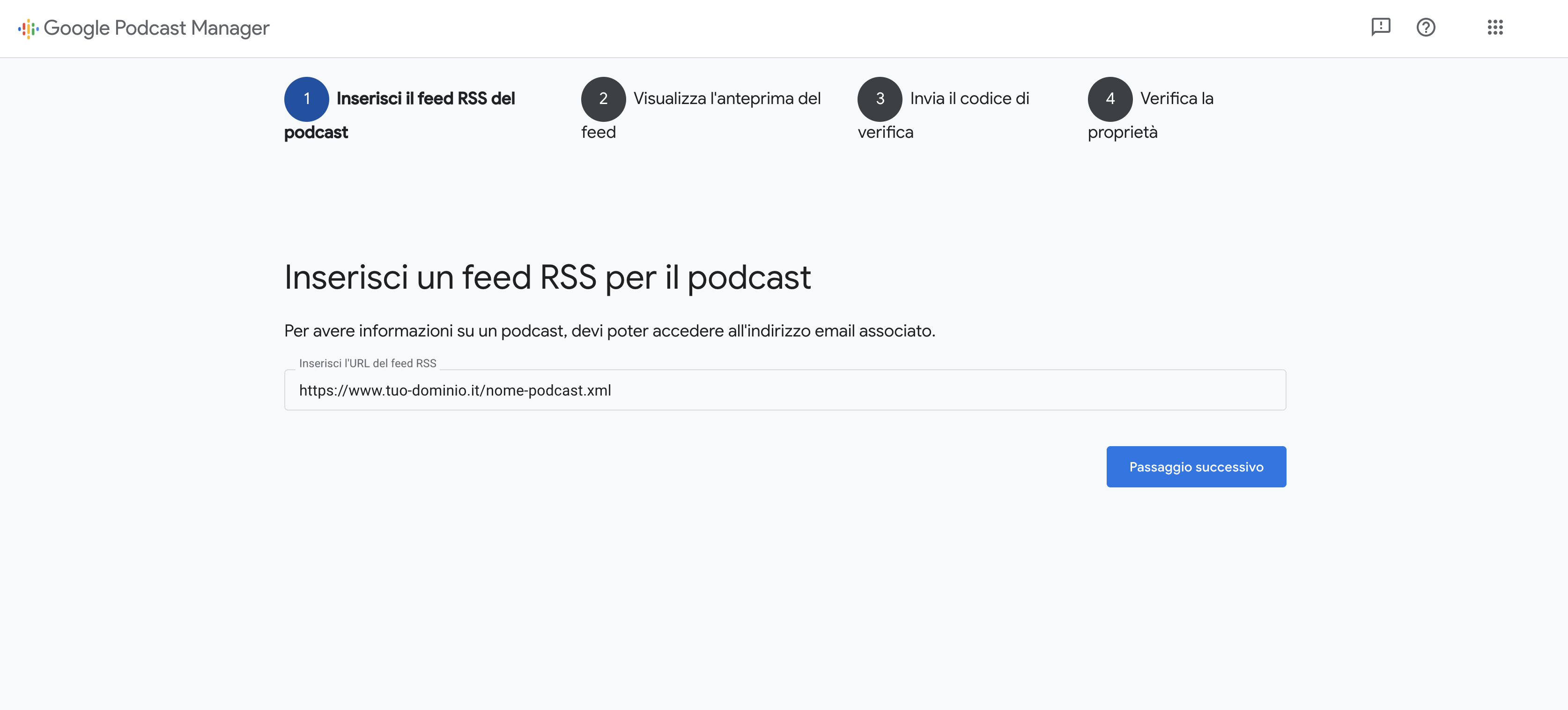 Nella schermata successiva apparirà il riepilogo del file RSS caricato nella schermata precedente.
Nella schermata successiva apparirà il riepilogo del file RSS caricato nella schermata precedente.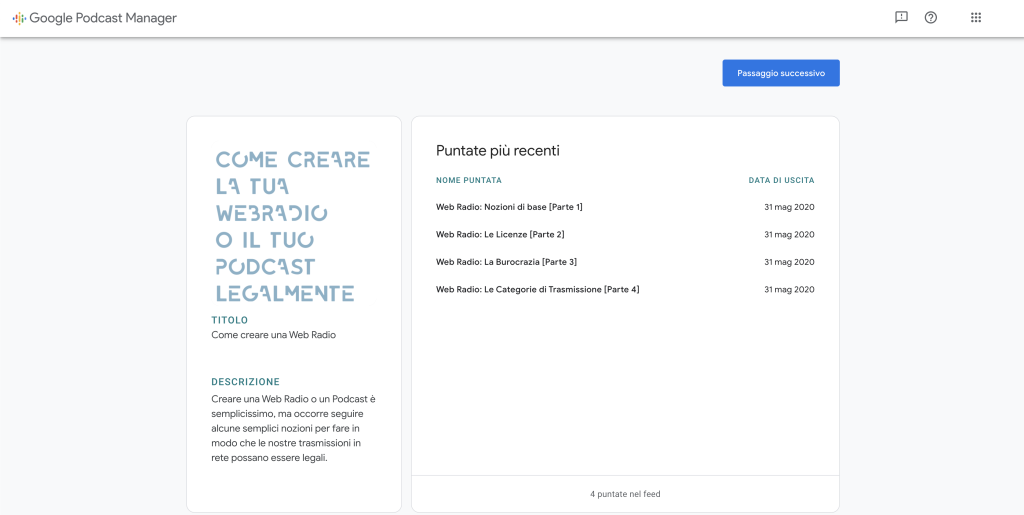 ATTENZIONE: Nel caso in cui qualcosa fosse andato storto, apparirà il seguente messaggio
ATTENZIONE: Nel caso in cui qualcosa fosse andato storto, apparirà il seguente messaggio
Rivedere quindi il file e ripetere la procedura.
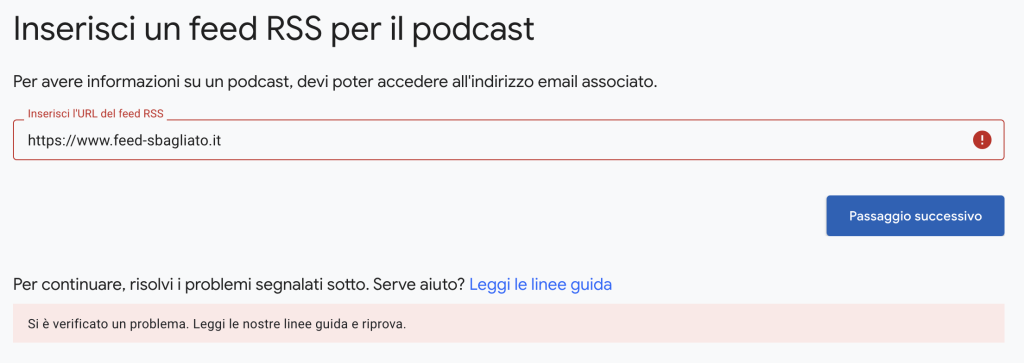 Nel passaggio 3 della procedura di verifica su Google Podcast Manager, si dovrebbe procedere con la verifica della proprietà, ma, poiché abbiamo effettuato la procedura con un account Google verificato, lo strumento ci porta direttamente all’ultimo passaggio.
Nel passaggio 3 della procedura di verifica su Google Podcast Manager, si dovrebbe procedere con la verifica della proprietà, ma, poiché abbiamo effettuato la procedura con un account Google verificato, lo strumento ci porta direttamente all’ultimo passaggio.
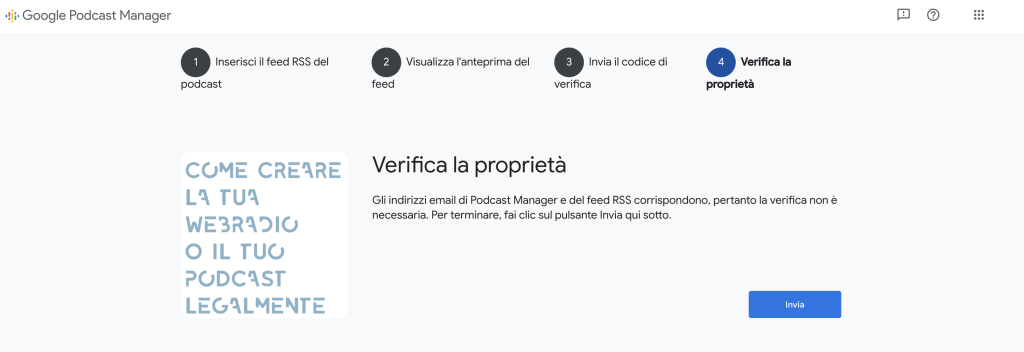 Una volta cliccato sul tasto Invia, avremo finalmente verificato la proprietà su Google Podcast Manager e saremo pronti per iniziare a usare gli strumenti per la gestione dei nostri podcast all’interno dei prodotti e servizi Google.
Una volta cliccato sul tasto Invia, avremo finalmente verificato la proprietà su Google Podcast Manager e saremo pronti per iniziare a usare gli strumenti per la gestione dei nostri podcast all’interno dei prodotti e servizi Google.
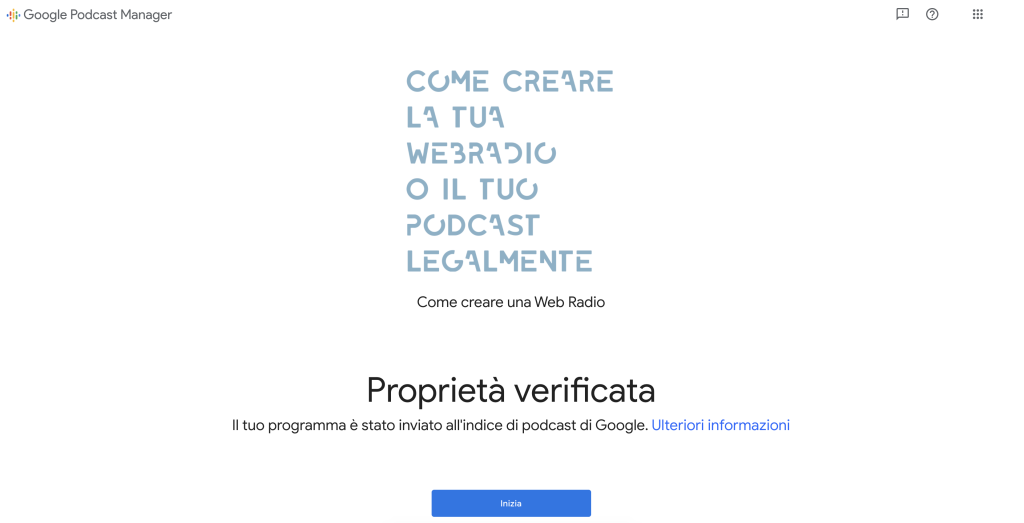 Per ulteriori informazioni sulle funzionalità della Podcast Manager e per approfondire l’argomento, visitare il centro assistenza al seguente link: https://support.google.com/podcast-publishers?hl=it&authuser=0#topic=9476973
Per ulteriori informazioni sulle funzionalità della Podcast Manager e per approfondire l’argomento, visitare il centro assistenza al seguente link: https://support.google.com/podcast-publishers?hl=it&authuser=0#topic=9476973
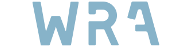
Leave A Comment?
You must be logged in to post a comment.